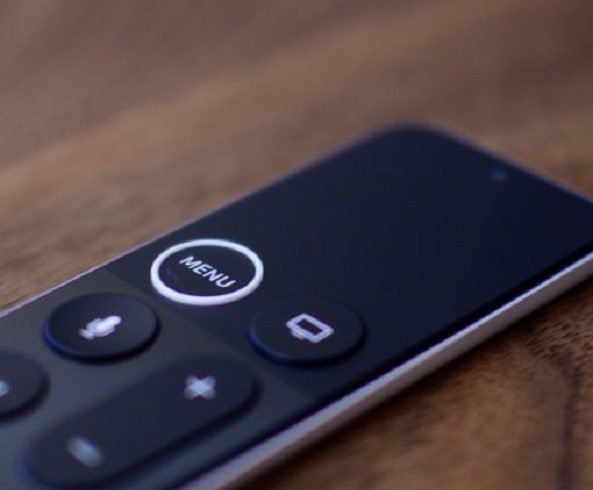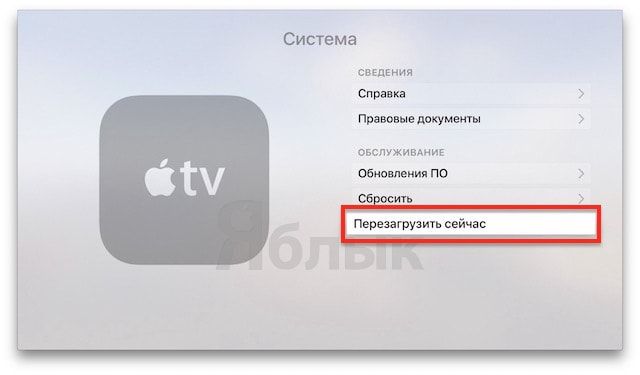- Если пульт ДУ Apple TV Remote не работает
- Первоочередные действия
- Пульты ДУ Siri Remote или Apple TV Remote *
- Пульт ДУ Apple Remote (алюминиевый или белый)
- Как решить проблемы с пультом от Apple TV 4K
- Подвигайте кабели
- Не ставьте Apple TV за телевизор
- Купите хороший HDMI-кабель
- Не работает (глючит сенсор) пульт Apple TV: как его перезагрузить
- Как перезагрузить приставку Apple TV
- Как перезагрузить пульт Siri Remote от Apple TV
- Проблемы при управлении телевизором или приемником с помощью пульта ДУ Apple TV Remote
- Использование пульта ДУ Siri Remote или Apple TV Remote
- Использование пульта ДУ домашнего кинотеатра
- Помощь по использованию пульта ДУ Siri Remote или Apple TV Remote
- Программирование пульта ДУ для управления громкостью
- Проверка функции HDMI-CEC
- Не работает пульт от Apple TV? Как сделать сброс
- Как сделать сброс Apple TV Remote
- Apple TV Remote стал работать нестабильно после установки tvOS 15?
Если пульт ДУ Apple TV Remote не работает
В этой статье описывается, что делать, если пульт ДУ не работает должным образом.
Первоочередные действия
- Если у вас пульт Siri Remote или Apple TV Remote, зарядите его в течение 30 минут с помощью кабеля Lightning-USB и USB-адаптера для подключения к розетке. Если у вас пульт Apple Remote, замените батарейку.
- Отсоедините устройство Apple TV от розетки. Подождите не менее 6 секунд, затем снова подключите его к сети питания.
Если пульт ДУ все еще не работает должным образом, следуйте инструкциям ниже в зависимости от типа пульта ДУ. После выполнения каждого из этих действий проверяйте, устранена ли проблема.
Пульты ДУ Siri Remote или Apple TV Remote *

- Расположите пульт ДУ на расстоянии примерно 8 сантиметров от устройства Apple TV и направьте его в сторону устройства.
- Нажмите и удерживайте кнопку меню или «Назад» и кнопку увеличения громкости в течение 5 секунд.
- При появлении соответствующего запроса положите пульт ДУ на устройство Apple TV, чтобы завершить создание пары.
Если не удается создать пару с пультом ДУ Siri Remote (2-го поколения) или Apple TV Remote (2-го поколения), убедитесь, что устройство Apple TV обновлено до tvOS 14.5 или более поздней версии. Можно использовать пульт ДУ Apple TV Remote на iPhone, iPad или iPod touch для проверки версии tvOS, установленной на устройстве Apple TV.
Если вам по-прежнему требуется помощь, обратитесь в службу поддержки Apple.
* Устройства Apple TV 4K и Apple TV HD поставляются с одинаковым пультом ДУ во всех странах. В странах и регионах, в которых поддерживается функция Siri, пульт ДУ называется Siri Remote. Во всех остальных странах он называется Apple TV Remote. Siri работает с любым из этих пультов ДУ, если в настройках Apple TV 4K или Apple TV HD выбраны поддерживаемые язык и страна или регион .
Пульт ДУ Apple Remote (алюминиевый или белый)
- Разорвите соединение между пультом ДУ Apple Remote и устройством Apple TV. Удерживайте кнопку меню и кнопку «влево» на пульте ДУ Apple Remote нажатыми в течение 6 секунд. Затем найдите значок разрыва соединения
над значком пульта ДУ на Apple TV.
- Установите соединение между пультом ДУ Apple Remote и устройством Apple TV. Удерживайте кнопку меню и кнопку «вправо» на пульте ДУ Apple Remote нажатыми в течение 6 секунд. Затем найдите значок установления соединения
над значком пульта ДУ на Apple TV.
Если вам по-прежнему требуется помощь, обратитесь в службу поддержки Apple.
Информация о продуктах, произведенных не компанией Apple, или о независимых веб-сайтах, неподконтрольных и не тестируемых компанией Apple, не носит рекомендательного или одобрительного характера. Компания Apple не несет никакой ответственности за выбор, функциональность и использование веб-сайтов или продукции сторонних производителей. Компания Apple также не несет ответственности за точность или достоверность данных, размещенных на веб-сайтах сторонних производителей. Обратитесь к поставщику за дополнительной информацией.
Источник
Как решить проблемы с пультом от Apple TV 4K
На Apple TV 4K возникает проблема, которой не было на предыдущих моделях Apple TV. Если точнее, неисправно работает курсор при использовании трекпада на пульте Siri.
На домашнем экране, в Настройках и даже в приложениях курсор перемещается странно. Иногда свайпы считываются с задержкой, иногда не считываются вообще. В некоторых случаях курсор сам перемещается по экрану.
Что самое странное, при использовании пульта в Пункте управления на iPhone таких проблем нет. Приложение на iPhone использует для подключения к Apple TV Wi-Fi, а пуль – Bluetooth. Скорее всего, связаны проблемы с какими-то помехами.
К счастью, есть несколько способов самостоятельно решить проблему. Ниже мы о них расскажем.
Подвигайте кабели
Первым делом следует немного подвигать кабели. Если кабели с плохой изоляцией контактируют друг с другом, это может создавать помехи. Эти помехи могут мешать Bluetooth-подключению между пультом и Apple TV. Если у вас много проводов, то эта проблема может быть для вас актуальна. Подвиньте кабели так, чтобы они не соприкасались. Возможно, это решит проблему.
Не ставьте Apple TV за телевизор
Многие из нас любят минимализм и предпочитают, чтобы на видных местах было мало техники. Однако, если убрать Apple TV из-за телевизора, это может решить проблему. Это сработает, если ваш телевизор служил «щитом», который блокировал связь Bluetooth. Тем не менее, не у всех проблема исчезает.
Купите хороший HDMI-кабель
Все HDMI-кабели одинаковые, да? Нет!
При покупке Apple TV 4K компания предлагает купить к нему свой HDMI-кабель. У многих из нас дома уже есть HDMI-кабели, так что мы отказываемся платить лишние деньги.
Однако многие смогли решить свою проблему, купив кабель получше. Идеальное решение – купить Высокоскоростной HDMI-кабель Belkin UltraHD 4K у Apple. Да, стоит он недёшево, но это того стоит. Купив хороший кабель, вы наверняка решите свои проблемы.
Этот кабель лучше остальных. Не стоит верить другим кабелям, в названии которых есть «4K UltraHD», ведь этого недостаточно. Вам нужен кабель «8K». Не стоит экономить на кабеле, ведь тогда проблем не избежать.
Как вообще кабель связан с пультом? Непонятно. Возможно, плохие кабели тоже создают помехи связи.
Надеемся, какое-нибудь из решений выше поможем вам избавиться от проблем с пультом от Apple TV 4K.
Источник
Не работает (глючит сенсор) пульт Apple TV: как его перезагрузить
Устройства Apple весьма надежны, но не идеальны – порой та или иная функция начинает работать не совсем корректно, и если в случае с ширпотребным товаром это воспринимается как само-собой разумеющееся, то для яблочных гаджетов необходимо искать решение проблемы.
Как перезагрузить приставку Apple TV
Абсолютное большинство проблем с устройствами Apple решается банальной перезагрузкой и в случае с «заглючившим» пультом от телеприставки Apple TV она также может оказаться эффективной. Если сенсорная панель Siri Remote не реагирует на касания пользователя (или реагирует неправильно), то следует воспользоваться комбинацией клавиш «Menu» и «Home» (нажать и удерживать в течение 5 секунд)
или выбрать пункт «Перезагрузить», находящийся в приложении Настройки по пути Основные → Система.
Как перезагрузить пульт Siri Remote от Apple TV
Впрочем, в некоторых случаях перезапускать систему вовсе необязательно, а достаточно лишь перезагрузить сам пульт, тем самым разорвав пару между пультом и телеприставкой. Для этого необходимо использовать комбинацию клавиш «Menu» и «+» (нажать и удерживать в течение 5 секунд), а затем восстановить связь с Apple TV, поводив пальцем по сенсорной панели.
Если же проблемы в аппаратной части пульта и решить их не удается, то при помощи специального приложения от Apple можно использовать в качестве пульта смартфон iPhone или планшет iPad. Подробную инструкцию по настройке можно найти здесь.
Источник
Проблемы при управлении телевизором или приемником с помощью пульта ДУ Apple TV Remote
Узнайте, что делать, если не получается управлять громкостью и другими параметрами с помощью пульта ДУ Siri Remote, Apple TV Remote или пульта ДУ домашнего кинотеатра.
Использование пульта ДУ Siri Remote или Apple TV Remote
Устройство Apple TV 4K или Apple TV HD должно автоматически обнаруживать подключенный к нему телевизор или приемник и программировать пульт ДУ Siri Remote или Apple TV Remote 1 для управления питанием и выбором входа HDMI.
Перед использованием пульта ДУ Siri Remote или Apple TV Remote для управления телевизором или приемником устраните препятствия на пути сигнала от пульта ДУ к передней панели телевизора или приемника. Управление громкостью обычно осуществляется с помощью ИК-датчика 2 на передней панели оборудования.
Если управление громкостью, питанием или выбором входа HDMI не работает автоматически, возможно, требуется запрограммировать пульт для управления громкостью либо включить HDMI-CEC на телевизоре или приемнике.
Использование пульта ДУ домашнего кинотеатра
Вы можете использовать пульт ДУ домашнего кинотеатра, например подключаемый к сети пульт ДУ для систем управления домом или ИК-пульт ДУ (также называемый универсальным пультом ДУ), для управления устройством Apple TV.
Настройка пульта ДУ домашнего кинотеатра для управления устройством Apple TV:
- Добавьте устройство Apple TV в приложение «Дом» и обязательно назначьте его комнате.
- Добавьте пульт ДУ в приложение «Дом» на устройстве iOS или iPadOS и обязательно назначьте его комнате.
После добавления пульта ДУ в приложение «Дом» вы можете использовать его для управления устройством Apple TV у себя дома.
Чтобы узнать о различных способах использования пульта ДУ для управления устройством Apple TV, перейдите в раздел «Настройки» > «Пульты и устройства» и выберите «Обучение пульта».
Если у вас возникли проблемы с пультом ДУ или вам необходимы дополнительные сведения об использовании пульта ДУ для управления Apple TV, обратитесь к производителю или посетите соответствующий веб-сайт.
Помощь по использованию пульта ДУ Siri Remote или Apple TV Remote
Если возникают проблемы с управлением громкостью и другими функциями с пульта ДУ Siri Remote или Apple TV Remote, возможно, необходимо запрограммировать пульт ДУ Siri Remote или Apple TV Remote вручную либо убедиться в том, что функция HDMI-CEC включена.
Программирование пульта ДУ для управления громкостью
Если управление громкостью не работает автоматически, можно запрограммировать пульт ДУ Siri Remote или Apple TV Remote вручную, выполнив следующие действия:
- На устройстве Apple TV 4K или Apple TV HD перейдите в раздел «Настройки» > «Пульты и устройства» > «Регулятор громкости».
- Выберите «Обучить новое устройство».
- Следуйте инструкциям на экране, чтобы запрограммировать пульт ДУ Siri Remote или Apple TV Remote для управления громкостью телевизора или приемника.
Пульт ДУ Siri Remote или Apple TV Remote может управлять громкостью либо телевизора, либо приемника, но не обоих устройств одновременно.
Проверка функции HDMI-CEC
Если некоторые функции не работают, проверьте следующее:
- Убедитесь, что телевизор или приемник поддерживает HDMI-CEC. За справочной информацией обращайтесь к производителю телевизора или руководству пользователя.
- Убедитесь, что функция HDMI-CEC включена в меню на телевизоре или приемнике. Используйте пульт ДУ, входящий в комплект оборудования. Поскольку производители часто используют разные названия для HDMI-CEC, ищите параметр, название которого оканчивается на Link или Sync. Вот несколько примеров:
- LG: SimpLink
- Philips: EasyLink
- Samsung: Anynet+
- Sharp: Aquos Link
- Sony: BRAVIA Sync
- Apple TV 4K и Apple TV HD поставляются с одинаковым пультом ДУ во всех странах. В странах и регионах, где поддерживается Siri, пульт ДУ называется пультом Siri Remote. Во всех остальных странах он называется Apple TV Remote. Siri работает на любом из этих пультов ДУ при условии использования его в стране или регионе, где поддерживается Siri.
- Хотя управление громкостью обычно осуществляется с помощью ИК-датчика на передней панели телевизора или приемника, в некоторых приемниках используется HDMI-CEC. При управлении громкостью через HDMI-CEC не требуется убирать препятствия на пути сигнала от пульта ДУ к передней панели приемника.
Информация о продуктах, произведенных не компанией Apple, или о независимых веб-сайтах, неподконтрольных и не тестируемых компанией Apple, не носит рекомендательного или одобрительного характера. Компания Apple не несет никакой ответственности за выбор, функциональность и использование веб-сайтов или продукции сторонних производителей. Компания Apple также не несет ответственности за точность или достоверность данных, размещенных на веб-сайтах сторонних производителей. Обратитесь к поставщику за дополнительной информацией.
Источник
Не работает пульт от Apple TV? Как сделать сброс
Ваша приставка Apple TV не реагирует на нажатия кнопок Apple TV Remote? Пульт подключается по Bluetooth, и обычно соединение довольно надёжное. Если вдруг пульт всё-таки перестал работать, первым делом нужно сделать его сброс.
Apple TV идёт в комплекте с пультом Apple TV Remote с модели 4-го поколения, вышедшей в 2015 году. Способ актуален и для моделей Apple TV HD и Apple TV 4K. Он работает для пультов Apple TV Remote первого и второго поколения.
Если приставка не реагирует на нажатие кнопок и тачпад пульта, нужно сделать его сброс. Если это не поможет, то поломка не системная, и нужно обраться в ремонт. Тем не менее, в большинстве случаев достаточно одного сброса.
Убедитесь, что ваш Apple TV Remote заряжен. Если вы не уверены, подключите его к зарядке на несколько минут. Затем следуйте инструкции ниже.
Как сделать сброс Apple TV Remote
- Включите Apple TV.
- Наведите пульт на Apple TV.
- Одновременно зажмите кнопку «Назад» и кнопку увеличения громкости на 5 секунд.
- На экране появится сообщение. Поднесите пульт к приставке, чтобы завершить процесс подключения.
Apple TV Remote стал работать нестабильно после установки tvOS 15?
Многие пользователи жалуются, что у них пульт стал работать плохо после обновления до tvOS 15. Если и у вас такая же проблема, первым делом всё равно попробуйте сброс. Если не поможет, попробуйте ещё раз. У многих проблема исчезает сама по себе через пару дней. Если сброс не поможет, попробуйте подождать. Пока что можете использовать панель пульта в Пункте управления своего iPhone. Надеемся, что Apple исправит проблему в последующих обновлениях.
Источник


 над значком пульта ДУ на Apple TV.
над значком пульта ДУ на Apple TV. над значком пульта ДУ на Apple TV.
над значком пульта ДУ на Apple TV.